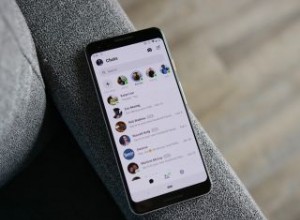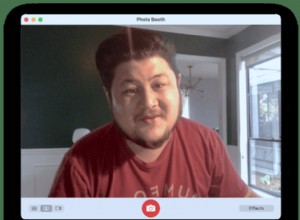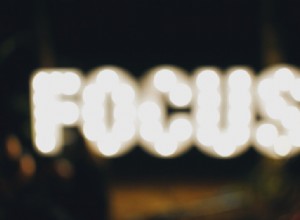تعد ترجمة عنوان الشبكة (NAT) جزءًا كبيرًا من الاتصال للألعاب متعددة اللاعبين عبر الإنترنت ، حيث تحدد كيفية التعامل مع حركة المرور الواردة. بالنسبة للاعبين ، يمكن لنوع NAT الخاص بك أن يلعب دورًا كبيرًا في من يمكنك اللعب معه ، مما يضع حواجز إذا لم يتم إعداده بشكل صحيح. هناك العديد من الأسباب التي قد تجعلك تظهر أنواع NAT صارمة أو حتى مزدوجة على شبكتك ، ولكن بمساعدة إعادة توجيه المنفذ ، يمكنك بسهولة التغلب على العقبات. لكنها ليست الطريقة الوحيدة.
بالنسبة للعديد من الأشخاص ، يعد ضمان تمكين Universal Plug and Play (UPnP) على جهاز التوجيه الخاص بهم أمرًا كافيًا. إليك كيفية تغيير نوع NAT على PlayStation 4 من أجل اللعب عبر الإنترنت.
كيفية إعادة توجيه جهاز PlayStation 4
المنافذ التي تحتاج إلى فتحها لجهاز PlayStation الخاص بك للحصول على NAT مفتوح هي نفسها ، ولكن قد تختلف العملية الفعلية من جهاز توجيه إلى جهاز توجيه. الخطوات ثابتة ، ولكن قد تحتاج إلى البحث في إعدادات جهاز التوجيه الخاص بك للعثور على ما تريد.
1. افتح الإعدادات التطبيق على جهاز PlayStation 4.

2. بعد ذلك ، مرر لأسفل وحدد الشبكة .
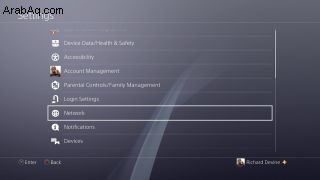
3. حدد عرض حالة الاتصال .
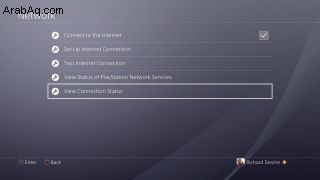
4. لاحظ عنوان IP من وحدة التحكم الخاصة بك. هذا مطلوب لاحقًا في عملية إعادة توجيه المنفذ.
5. لاحظ عنوان MAC من وحدة التحكم الخاصة بك. قد يكون هذا مطلوبًا أيضًا للخطوات اللاحقة.
6. تسجيل الدخول إعدادات التحكم في جهاز التوجيه الخاص بك. إذا لم تكن قد قمت بذلك من قبل ، فإن أفضل مكان للبدء هو التحقق من جهاز التوجيه الخاص بك ، حيث قد يكون لدى العديد المعلومات الموجودة على الملصق.
7. تعيين عنوان IP ثابت يدويًا إلى وحدة التحكم في PS4 ، باستخدام البيانات من الخطوة الرابعة وربما الخطوة الخامسة اعتمادًا على جهاز التوجيه الخاص بك. في شبكة Wi-Fi من Google ، على سبيل المثال ، ستجدها في قسم الشبكات المتقدمة في التطبيق المصاحب.
8. حدد موقع قواعد إعادة توجيه المنفذ لجهاز التوجيه الخاص بك. مرة أخرى ، باستخدام Google WiFi كمثال ، ستجد هذا أيضًا ضمن الشبكات المتقدمة.
9. أضف قواعد لـ TCP 80 و 443 و 3478 و 3479 و 3480 و UDP 3478، 3479. لمزيد من المعلومات حول هذا الأمر ، راجع دليل شبكات Sony.

الآن ، قم بإعادة تشغيل كل شيء للتأكد من أنه بدأ بشكل مناسب ، وسترى تحسنًا في نوع NAT الخاص بك.
اتبع الخطوات الثلاث الأولى أعلاه للتحقق من ذلك. ستجد ثلاثة أنواع من NAT على PlayStation 4:1 مفتوحًا ، و 2 متوسطًا ، و 3 صارمًا. لذا تأكد من رؤية ما تتغير نتائجك إليه عند الانتهاء. في حالتي ، استخدمت هذه الطريقة وتمكنت من تخفيف NAT المزدوج الناتج عن استخدام Google Wi-Fi مع موجه ISP الذي لا يمكن وضعه في وضع المودم فقط.
على الرغم من أنك قد تعتقد أن نوع NAT الخاص بك لا يقل أهمية عن سرعة الإنترنت ، إلا أنك مخطئ. تشتهر ألعاب مثل Call of Duty و Fortnite بكونها أقسى قليلاً اعتمادًا على نوع NAT الخاص بك ، ومؤخرًا ، لم يسمح لي Warframe باللعب حتى اختفت مشكلات NAT المزدوجة. لذلك من الجدير بالتأكيد أن تفعل شيئًا ما .
ما مدى أهمية نوع NAT الخاص بك؟
في حين أن معظم اللاعبين يعرفون على الأرجح أن وجود "نوع NAT سيء" ليس أمرًا رائعًا للألعاب ، إلا أن الكثير من اللاعبين قد لا يعرفون مدى صعوبة أنواع NAT. بعض الألعاب - على وجه التحديد ألقاب متعددة اللاعبين ثقيلة مثل Call of Duty أو Fortnite أو Apex Legends - تشتهر جميعها بكونها أكثر معاقبة إذا لعبت باستخدام نوع NAT سيء.
سيواجه اللاعبون أشياء مثل التأخر أو التأتأة أو الأداء الضعيف بشكل عام إذا كان نوع NAT الخاص بهم سيئًا ، لذا فإن الأمر يستحق حل المشكلة إذا كان بإمكانك بدلاً من اللعب ببساطة.
ملحقات تكميلية
من الناحية الواقعية ، كل ما تحتاجه هو جهاز PlayStation والوصول إلى جهاز التوجيه الخاص بك ، ولكن كابل Ethernet المناسب سيسرع اتصالك ويوفر لك سرعات تنزيل واتصال أفضل عند ممارسة الألعاب عبر الإنترنت.
 (يفتح في علامة تبويب جديدة)
(يفتح في علامة تبويب جديدة) كابل Danyee Ethernet
يجعل السلك المضفر والموصلات المتميزة من كابل DanYee Cat 7 خيارًا رائعًا لتلبية احتياجاتك في PlayStation 4. السعر مناسب جدا.
الشراء من: أمازون (يفتح في علامة تبويب جديدة)
 (يفتح في علامة تبويب جديدة)
(يفتح في علامة تبويب جديدة) جهاز توجيه Eero 6
Eero 6 هو جهاز توجيه شبكي ممتاز يغطي مساحة تصل إلى 1500 قدم مربع ويمنح المستخدمين بعض السرعات المذهلة. كما تعد عملياته سهلة الاستخدام والتحديثات التلقائية ميزة إضافية كبيرة لأولئك الذين قد لا يكونون على دراية بالتكنولوجيا.
الشراء من: أمازون (يفتح في علامة تبويب جديدة)